Большинство людей используют настройку с двумя мониторами и обычно используют второй экран для представления чего-либо. В таком случае панель задач на дополнительном мониторе не нужна, и ее можно безопасно скрыть.
Windows 11/10 включает встроенную функцию, которая помогает отключить панель задач на втором экране или проекторе, подключенном к вашему компьютеру.
В этой статье gearupwindows мы расскажем вам, как включить и отключить панель задач на втором мониторе в Windows 11 и 10.
Как удалить панель задач на втором мониторе в Windows 11?
Чтобы скрыть или отключить панель задач на дополнительных мониторах в Windows 11, выполните следующие действия:
Шаг 1. Сначала откройте настройки Windows 11.
Для этого вы можете использовать Окна + я Сочетание клавиш. Или щелкните правой кнопкой мыши на Начинать кнопку и выберите Настройки в меню.
Шаг 2. Далее нажмите Персонализация на левой боковой панели.

Шаг 3. После этого нажмите кнопку Панель задач плитка с правой стороны Персонализация.

Шаг 4. Затем нажмите кнопку Поведение панели задач заголовок.

Шаг 5. Наконец, снимите флажок с опции «Показывать мою панель задач на всех дисплеях».
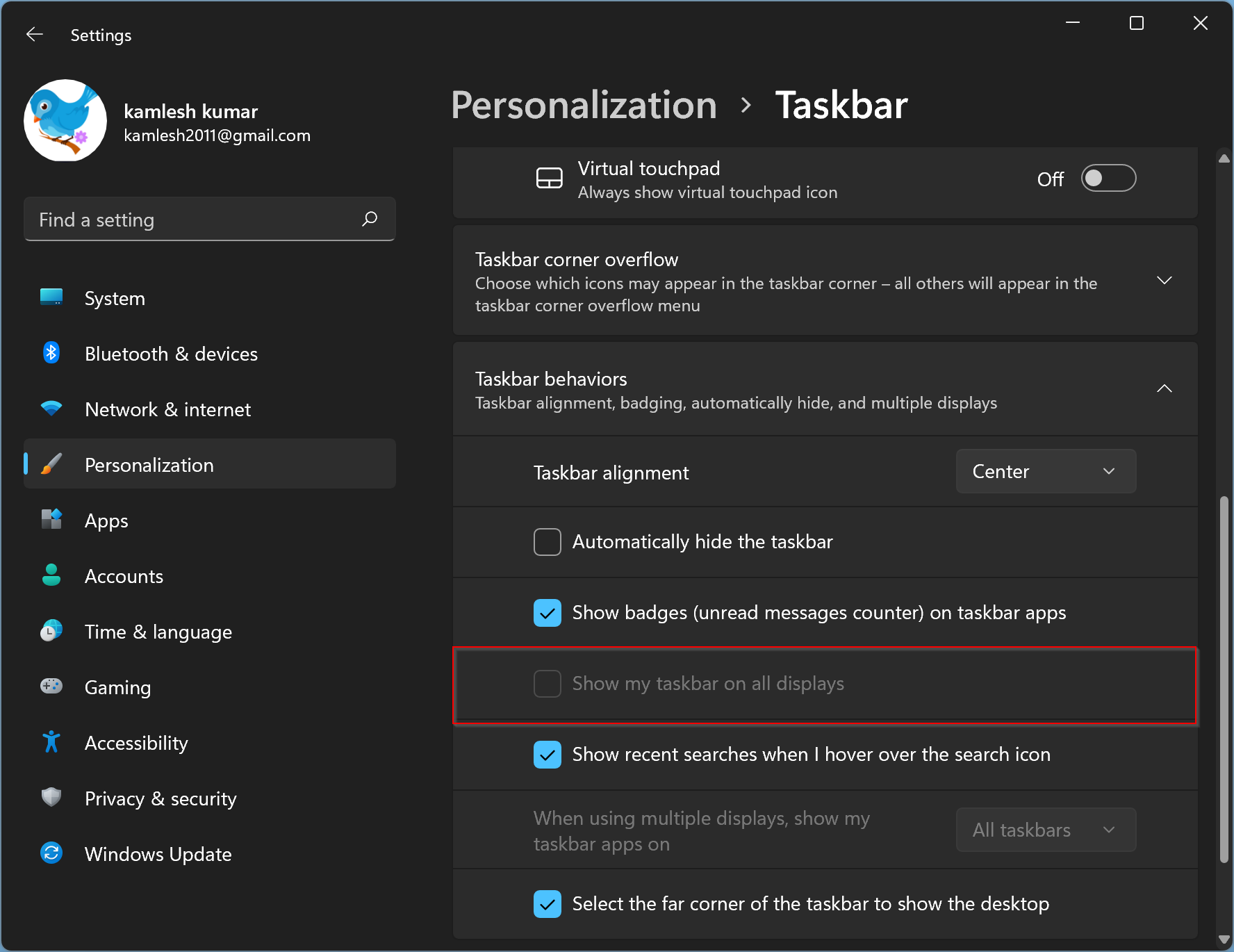
В будущем, если вы хотите восстановить панель задач на всех ваших дисплеях, отметьте опцию «Показывать мою панель задач на всех дисплеях” в вышеуказанном шаге 5.
Как скрыть панель задач на втором мониторе в Windows 10?
Чтобы удалить или отключить панель задач на втором мониторе в Windows 10, выполните следующие действия:
Шаг 1. Откройте настройки Windows.
Для этого используйте Окна + я Сочетание клавиш. Или щелкните правой кнопкой мыши на Начинать кнопку и выберите Настройки в меню.
Шаг 2. Затем нажмите на Персонализация категория.
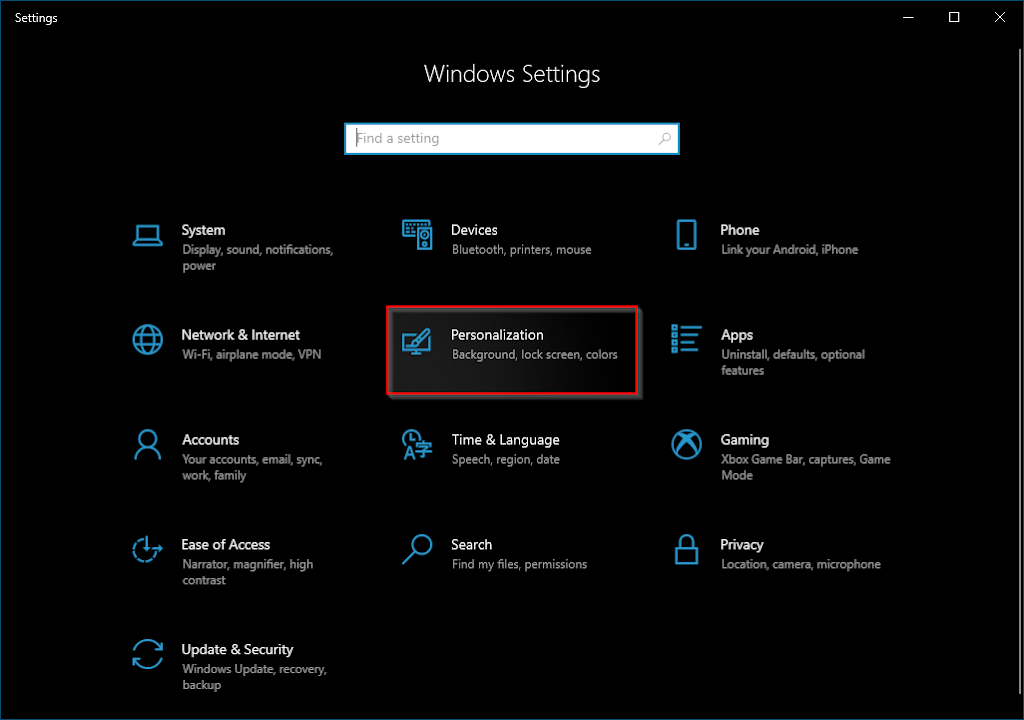
Шаг 3. После этого выберите Панель задач вариант на левой боковой панели.

Шаг 4. На правой боковой панели выключите тумблер Показывать панель задач на всех дисплеях под “Несколько дисплеев” раздел.

В дальнейшем, если вы хотите восстановить панель задач на всех своих мониторах, включите тумблер «Показывать панель задач на всех дисплеях” в вышеуказанном шаге 4.
Вот и все.
